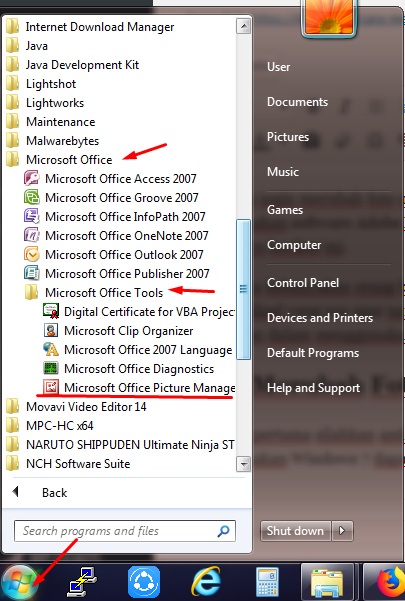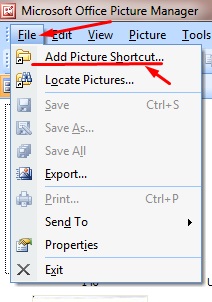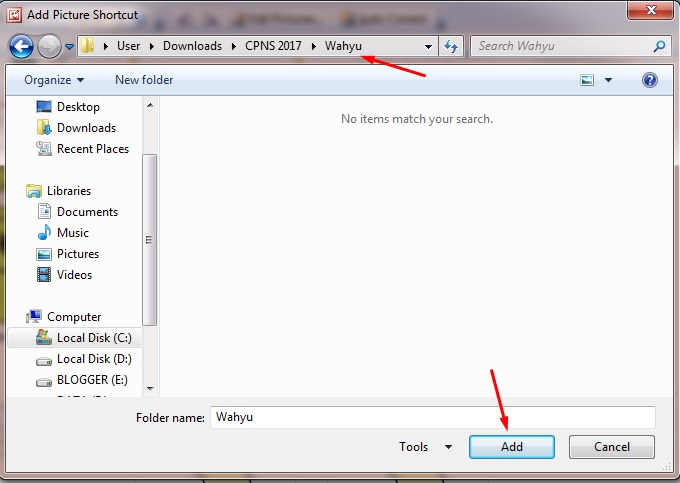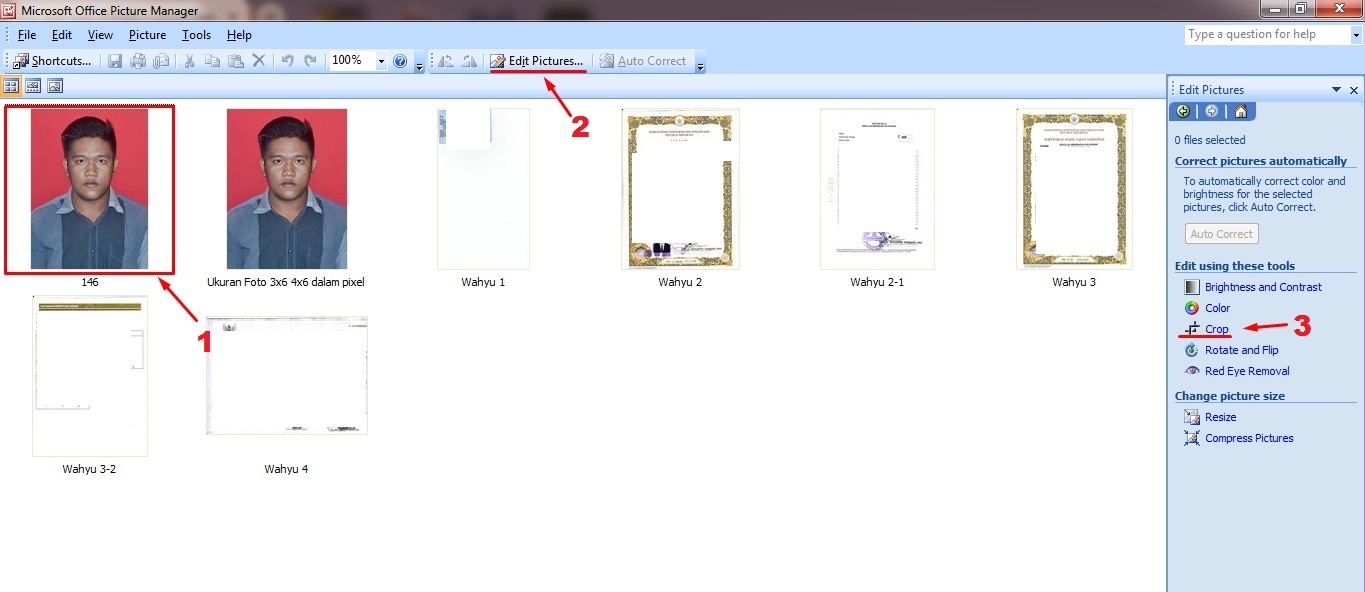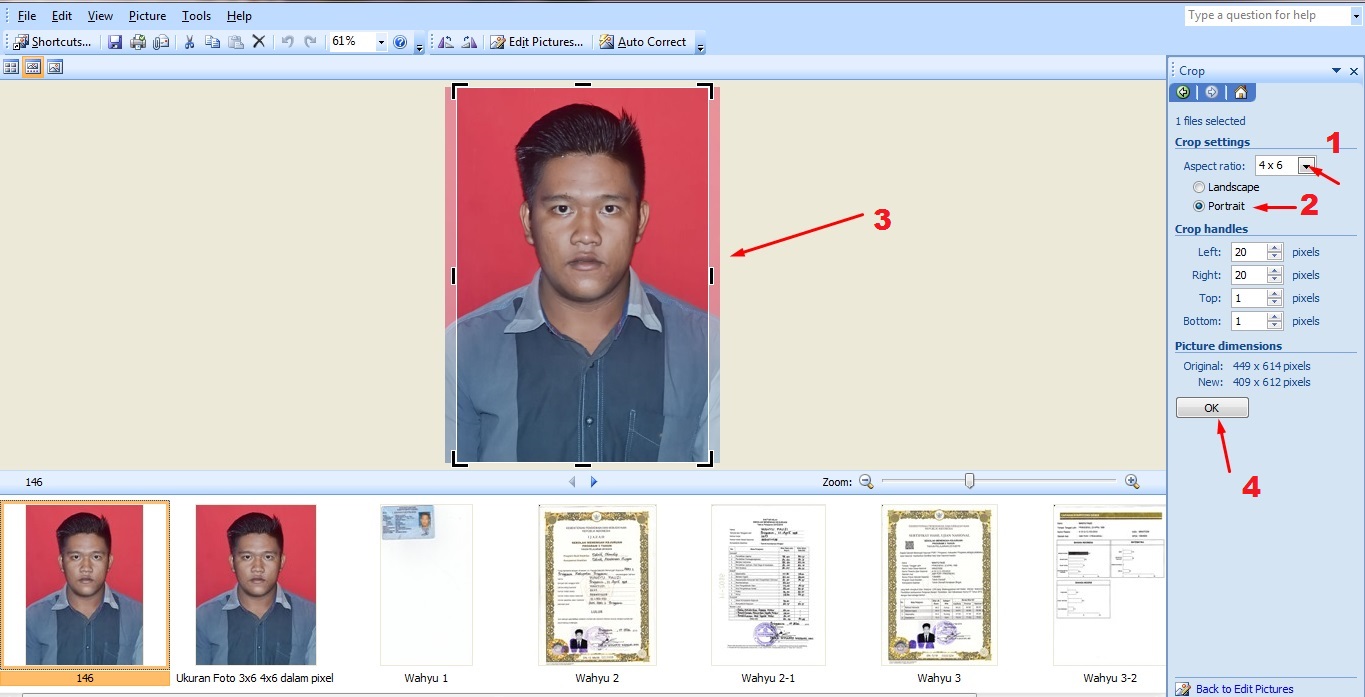Jika anda ingin merubah foto menjadi ukuran 3×4 atau 4×6 tidak perlu menggunakan jasa orang lain dan tanpa menggunakan software Adobe Phtosohop. Anda hanya perlu menggunakan Microsoft Office Picture Manager, simak tutorialnya berikut ini.
Umumnya kebanyakan orang bingung untuk merubah ukuran foto menjadi 3×4 atau 4×6 dikarenakan tidak tau ukuran piksel yang pas agar nantinya saat disimpan/save tidak pecah. Biasanya untuk merubah ukuran foto perlu kemahiran dalam menggunakan software editing seperti Adobe Photoshop.
Cara Merubah Foto ke 3×4 dan 4×6 Tanpa Adobe Photoshop
Langkah pertama silahkan anda cari software Microsoft Office Picture Manager di komputer. Karena saya menggunakan Windows 7 dapat dengan memilih menu STAR -> ALL PROGRAMS -> MICROSOFT OFFICE -> MICROSOFT OFFICE TOOLS -> Microsoft Office Picture Manager.
Selanjutnya setelah terbuka Office Picture Manager, Pilih menu FILE -> ADD PICTURE SHORTCUT.
Cari folder dimana anda menyimpan file foto yang akan dirubah/edit. Kemudian pilih ADD.
Setelah itu maka akan muncul semua foto yang ada di folder yang anda tambahkan tadi. Selanjutnya silahkan anda klik foto yang ingin anda ubah ukurannya. Kemudian pilih menu EDIT PICTURES. Pada panel sebelah kanan pilih CROP.
Setelah itu pada panel sebelah kanan ubah Aspec Ratio menjadi ukuran yang anda inginkan. Kemudian pilih PORTRAIT posisi crop. Selanjutnya silahkan anda atur posisi area yang akan di potong pada foto dengan klik dan geser.
Jika sudah sesuai klik OK. Kemudian klik ikon SAVE atau tekan CTRL S untuk menyimpan hasil editing. Jika anda ingin tetap menyimpan file aslinya maka pilih menu FILE -> SAVE AS.
Jika dirasa ukuran file foto besar dan anda ingin merubah ukuran filenya kecil silahkan baca trik “Cara Mengecilkan FIle Foto 120Kb – 200Kb Tanpa Mengurangi Kualitas Foto“. Berikut ini video tutorial merubah ukuran foto:
Demikian Cara Merubah Ukuran Foto Menjadi 3×4 atau 4×6 Menggunakan Office Picture Manager, selamat mencoba.